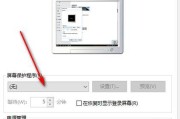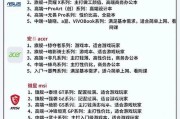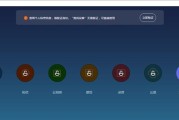在数字化时代,文件传输已成为我们日常工作和学习中不可或缺的一部分。对于华为用户来说,平板和笔记本之间便捷、高效的文件传输方式不仅节省时间,还能提升工作效率。本文将为您详细介绍如何使用华为平板和笔记本进行文件传输,并提供一些实用技巧。请跟随我们一起了解华为平板笔记本的文件传输方法。
华为平板与笔记本之间传输文件的几种常用方式
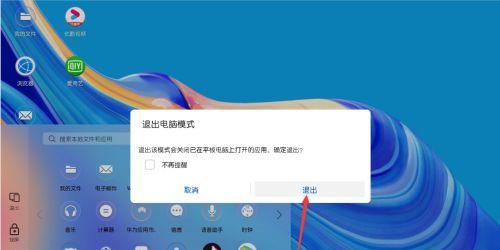
使用华为互传(HuaweiShare)
华为平板和笔记本之间的文件传输,最便捷的方式莫过于使用华为自研的华为互传功能。此功能不仅能快速传输文件,同时保持传输速度和质量,还支持跨平台操作。
步骤如下:
1.确保您的华为平板和笔记本均支持HuaweiShare功能,并已开启。
2.在华为平板上打开需要传输的文件或图片。
3.选择分享功能,找到“华为电脑”或“共享到电脑”选项。
4.在华为笔记本上,打开“我的电脑”或“此电脑”,您会看到与平板相同名称的设备。点击连接,即可完成文件的传输。
使用邮件或即时通讯工具
通过电子邮件或即时通讯工具(如微信、QQ等)也是常见的文件传输方式,这种方法不需要额外设备支持。
步骤如下:
1.在平板上打开邮件客户端或选择即时通讯软件。
2.上传您需要发送的文件,并将邮件发送至您的笔记本电脑邮箱或通过即时通讯软件发送给自己的电脑账号。
3.在笔记本电脑上打开同一邮件或即时通讯软件,下载传输的文件至本地。
使用USB数据线
若在没有网络或需要传输大量文件时,使用USB数据线进行文件传输是最稳定可靠的方法。
步骤如下:
1.使用USB数据线将平板和笔记本连接。
2.在平板上弹出USB存储设备通知,并选择传输文件的权限。
3.在笔记本上,电脑会自动识别外接设备。打开“我的电脑”,选择相应的移动盘符。
4.将文件从平板复制,然后粘贴到笔记本的相关文件夹。
使用云服务
华为云服务也提供了一种便捷的文件传输方式,尤其是当你需要在不同的地点之间传输文件时非常有用。
步骤如下:
1.在平板和笔记本上安装华为云服务客户端。
2.通过“文件”菜单,选择“云盘”或直接在桌面上的云盘图标。
3.将文件拖入云盘界面,文件会自动开始上传。
4.在笔记本上登录华为云服务,从云盘下载或直接打开刚才上传的文件。
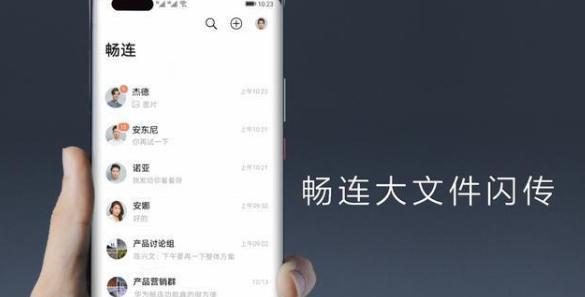
常见问题与解答
Q1:华为互传功能未显示怎么办?
如果华为互传功能未显示,您可能需要检查以下几个方面:
确保平板和笔记本的系统和应用均更新至最新版本。
检查网络连接是否正常,因为华为互传有时需要依赖于网络。
关闭平板和笔记本的防火墙和安全软件,这些可能阻止设备发现功能。
重启平板和笔记本,有时这能解决软件临时故障。
Q2:通过云服务传输文件是否安全?
华为云服务拥有行业领先的安全保障措施,包括数据加密、隐私保护和多重认证机制,因此通过云服务传输文件相对安全。但用户仍需注意个人数据的保护,不要在公共网络下进行重要文件的传输,并定期修改账号密码。
Q3:文件传输速度慢怎么办?
遇到文件传输速度慢时,可以尝试以下方法:
检查平板和笔记本之间是否有大量文件同时传输,这可能会导致速度变慢。
确保USB数据线质量良好,如有必要,更换为高质量的数据线。
如果是通过网络传输,检查网络速度,尝试在网速较快的时段传输文件。
Q4:无线传输时平板与笔记本不在同一网络环境下怎么办?
如果平板与笔记本不在同一网络环境下,可以使用移动数据或热点分享功能,在平板上创建一个热点供笔记本连接,然后进行文件传输。

技巧与建议
定期备份:将重要文件定期备份到云盘或外置硬盘中,以防数据丢失。
传输前整理:在传输前对文件进行整理和压缩,不仅能加快传输速度,同时使文件管理更为有序。
选择合适方式:根据文件大小、传输速度要求以及网络环境的不同选择最适合的文件传输方式。
通过以上方法和技巧,您可以在华为平板和笔记本之间实现高效和便捷的文件传输。无论您是处理工作文件、共享学习资料或者进行个人娱乐活动,这些方法都能极大提升您的工作效率和生活质量。希望本文能够帮助您轻松解决文件传输中的各种问题,享受华为设备为您带来的便捷操作体验。
标签: #笔记本